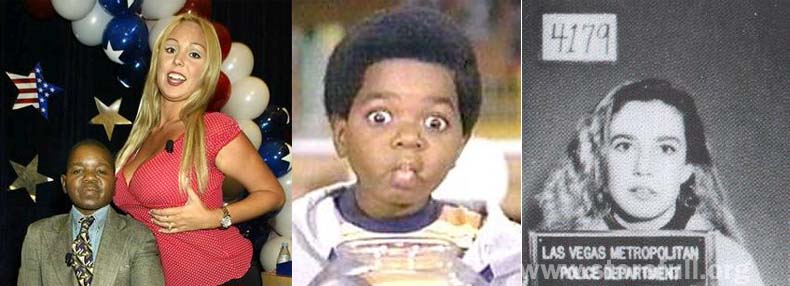O Banner Fans é um site que oferece uma ótima ferramenta para que você crie em minutos o banner perfeito para atender sua necessidade; você pode, inclusive, criar um modelo no tamanho do cabeçalho de seu blog alterando assim a imagem principal do template. Ótimo recurso!!!!
O resultado pode ser bastante profissional porque permite criar textos com vários tipos de fontes, efeitos, escolher uma imagem e posicionar, escolher tamanhos, criar bordas e linhas… uma infinidade de opções. É só ir fazendo os testes até chegar no ideal.
Com as imagens abaixo, mais um pequeno tutorial, espero ajudá-los a compreender como funciona.
Primeiro é necessário fazer um registro (Free)

Depois vá ao Banner Maker. (Clique na imagem para ampliar)

1- Modelo
2- Layout: Clique na aba "Layout" e escolha o tamanho do banner que pode ser um dos pré definidos ou do tamanho que você desejar. Defina a cor do background ou, se preferir, escolha uma imagem que deseja subir (fazer upload) de seu computador ou ainda endereço de imagem que queira usar, escolha cores, efeitos...
3- Texto e Fontes: Escolha a fonte, tamanho e efeito para o titulo e todo o conteúdo de texto. Clicando em cima do título ou texto você pode arrastá-lo para onde desejar.
4-Sombras e efeitos:Escolha sombras e efeitos que queira no texto
5- Bordas: Escolha tipo, espessura, cor de borda
6- Formato: Aqui você encontra opções para colocar o texto na vertical, perpendicular...escolha
7- Cores e efeitos de BackgroundEnquanto você faz as mudanças, vá clicando em "
Update my banner" para ver se está ficando. Quando estiver do seu agrado é só salvar (
Save Banner) no formato ideal, jpeg, gif ou png - Fazer download ou Copiar o endereço direto. O site ofereçe muitas opções para o MySpace, mas como eu não utilizo não me aprofundei. Caso vc seja usuário do MaySapce, ótimo também
!
Abaixo tem um exemplo do que eu criei, subindo meu logo direto do meu arquivo.

Essa é uma dica bastante útil que vale a pena ser explorada! Divirta-se!